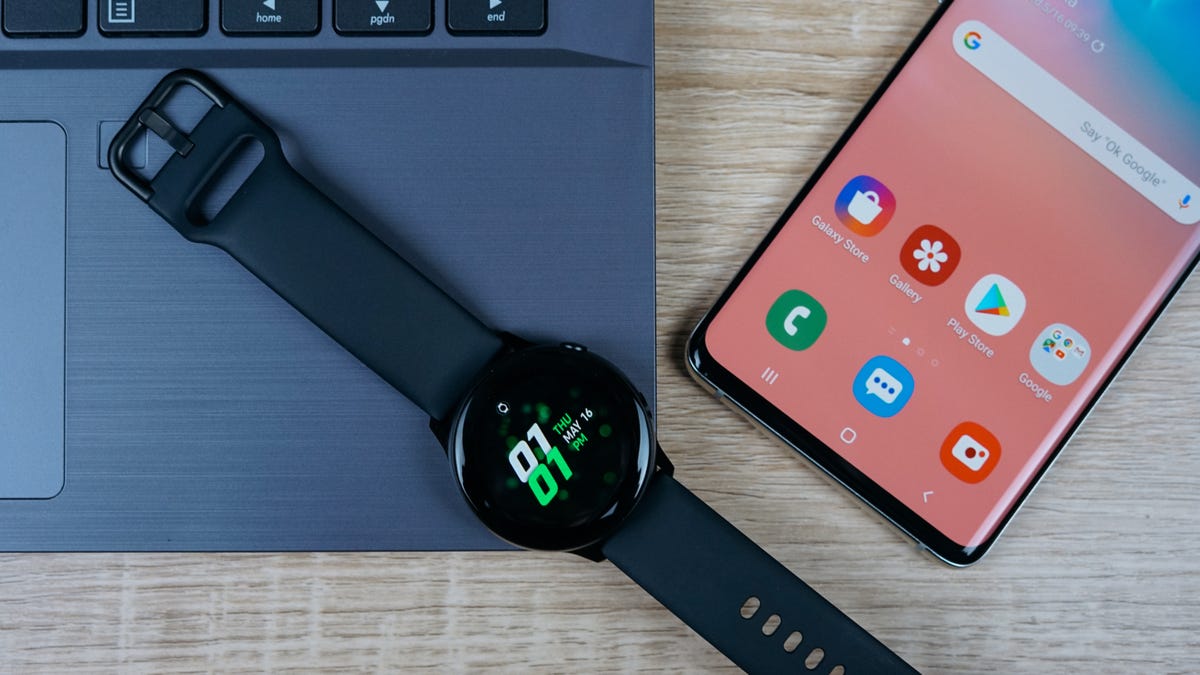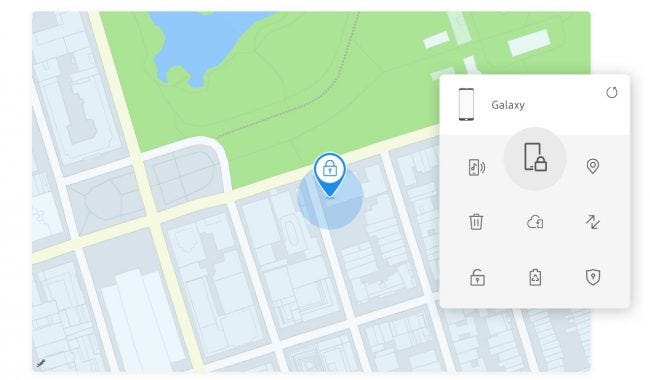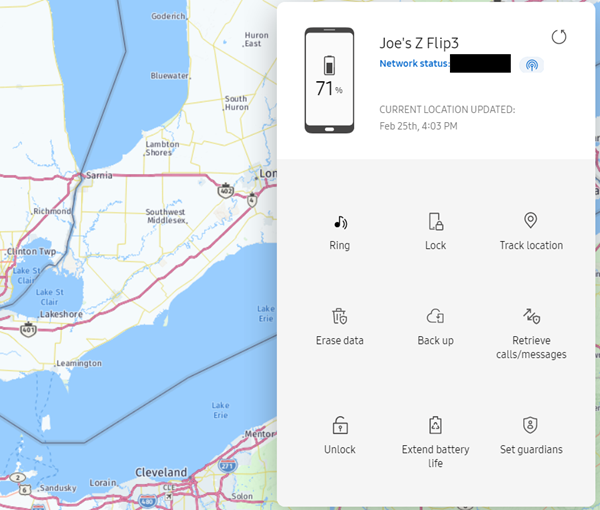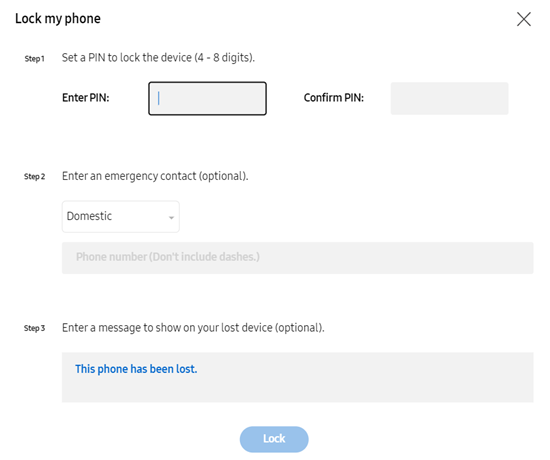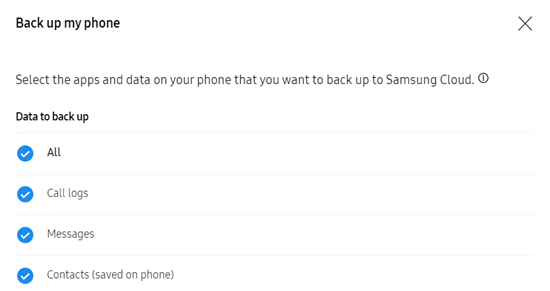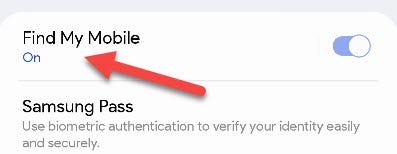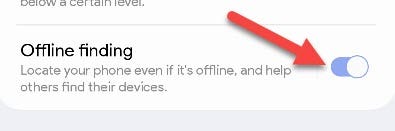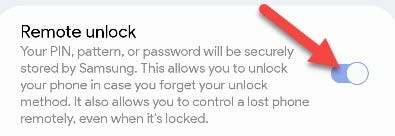Неприятно терять дорогую технику. Служба Samsung Find My Mobile может найти не только телефоны Galaxy, но также смарт-часы и планшеты. Мы покажем вам, как использовать её для поиска потерянных или украденных гаджетов.
Выбрать Find My Mobile (Поиск устройства) от Samsung или Find My Device от Google
Служба Samsung «Найти мой мобильный» очень похожа на «Найти моё устройство» от Google. Фактически, если у вас есть телефон Samsung, обе службы предварительно установлены на вашем устройстве и готовы к работе. Эта инструкция расскажет как можно использовать функцию «Найти моё устройство», чтобы найти потерянное устройство Android.
Причина, по которой вы можете захотеть использовать сервис Samsung, заключается в том, что он работает с большим количеством устройств. Если у вас есть умные часы Samsung или Galaxy Buds2, служба Google может не работать с ними. Find My Mobile подходит для большинства устройств Samsung, в том числе для часов и наушников.
Как это работает
Так же, как Find My Device от Google, Find My Mobile от Samsung аналогичен концепции Find My Network от Apple. Он предустановлен на многих телефонах, умных часах и планшетах Samsung Galaxy.
Общая идея заключается в том, что вы входите на веб-сайт Find My Mobile и можете видеть местоположение своих устройств на карте. Кроме того, вы можете заставить устройство звонить, удалённо блокировать и стирать данные, отслеживать его перемещение, включать режим экономии заряда батареи и выполнять резервное копирование.
Одним из больших преимуществ инструмента Google является то, что он зависит от вашей учётной записи Google, которую вы должны иметь для настройки любого устройства в магазине Google Play. Инструмент Samsung использует учётные записи Samsung, которые совсем не обязательны для использования устройства Samsung Galaxy.
Инструмент Google будет наиболее универсальным вариантом, поскольку вам, по сути, нужно включить его для использования устройства Android. Инструмент Samsung так же хорош, но вам необходимо убедиться, что вы вошли в учётную запись Samsung.
Смотрите также: Что такое Find My network от Apple?
Использование Samsung Find My Mobile
Доступ к панели инструментов Samsung Find My Mobile можно получить посетив веб-сайт https://findmymobile.samsung.com в настольном или мобильном браузере. После того, как вы войдёте в свою учётную запись Samsung и предоставите разрешение на определение местоположения, вы увидите список подключённых устройств.
Выберите устройство, чтобы увидеть его местоположение на карте.
Вы также увидите множество вариантов, когда вы выбираете устройство. Здесь есть несколько полезных инструментов, которые помогут найти потерянный или украденный гаджет Samsung.
Один из инструментов, который может оказаться полезным, — «Ring» (Звонок). Эта функция сделает так, что ваше устройство будет звонить в течение одной минуты, независимо от режима/громкости звонка, пока устройство не будет разблокировано.
Ещё один удобный инструмент — «Lock» (Замок). Это позволяет удалённо заблокировать телефон с помощью PIN-кода, добавить контактный номер и отобразить сообщение на экране блокировки.
Если ваше устройство было украдено, вы можете использовать два инструмента: «Backup» (Резервное копирование) и «Erase» (Стереть). Во-первых, резервное копирование может выполнять резервное копирование важных данных с вашего телефона в вашу учётную запись Samsung.
«Erase» (Стереть) — самое экстремальное, что вы можете сделать с Find My Mobile. Это полностью очистит устройство. Если вы в конечном итоге получите его обратно, вам нужно будет настроить его с нуля, как если бы он был новым.
Далее краткое описание того, что делают другие инструменты. Не все эти инструменты доступны для каждого типа устройств.
- Track Location (Отслеживание местоположения): обновляет местоположение вашего устройства каждые 15 минут.
- Retrieve Calls/Messages (Получить вызовы/сообщения): показывает журнал вызовов и SMS-сообщения с устройства.
- Unlock (Разблокировать): разблокирует телефон, если вы забыли пароль, PIN-код или графический ключ. Это необходимо включить вручную (смотрите ниже).
- Extend Battery Life (Продлить срок службы батареи): включает самый экстремальный режим экономии заряда батареи.
- Guardians (Опекуны): дать другим людям разрешение на удалённый доступ к вашему устройству через Find My Mobile.
Как включить дополнительные функции
Просто войдите в свою учётную запись Samsung на своём устройстве, чтобы активировать большинство функций Find My Mobile, но есть некоторые дополнительные функции, которые могут вас заинтересовать. Самая интересная из них — «Offline Finding» (Поиск в автономном режиме).
Автономный поиск использует устройства Galaxy других людей, чтобы найти ваше, даже если оно не подключено к Интернету. Включив эту функцию, ваше устройство также будет использоваться, чтобы помочь другим найти их. Для этого мы перейдём в «Настройки» → «Биометрия и безопасность» и выберем «Поиск устройства».
Просто включите «Автономный поиск».
На этом экране есть ещё одна вещь, которую вы также можете включить. «Удалённая разблокировка» позволит вам разблокировать устройство с веб-сайта Find My Mobile, если вы его забыли.
Вот и всё, что касается Find My Mobile. Большинство из этих вещей требуют, чтобы вы уже выполнили вход в учётную запись Samsung или активировали некоторые функции. Конечно, ваши устройства также должны быть включены, чтобы иметь возможность их найти. Вы можете многое сделать, чтобы подготовиться к плохой ситуации.
Смотрите также: Как удалённо выйти из Gmail на потерянном или пропавшем устройстве
Связанные статьи:
- Как найти потерянный телефон Android, даже если вы никогда не устанавливали приложение для отслеживания телефона (88%)
- Как подготовить свой телефон Android к краже (88%)
- Как отобразить информацию о владельце на экране блокировки на вашем телефоне Android (88%)
- Как использовать «Режим блокировки» на Android (65.1%)
- Как включить 120 Гц на Samsung Galaxy S21 и S22 (63%)
- Как отличить USB-кабель, предназначенный только для зарядки, от USB-кабеля для передачи данных (RANDOM - 50%)